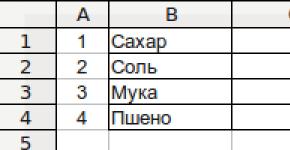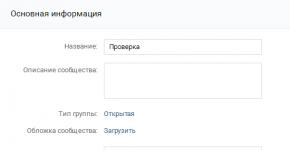ไม่พบใบอนุญาต ไม่พบรหัสป้องกันโปรแกรมหรือลิขสิทธิ์ซอฟต์แวร์ที่ได้รับ - วิธีแก้ไข
เมื่อเปิดตัวโปรแกรมบัญชี 1C ผู้ปฏิบัติงานอาจพบข้อความ “ไม่พบใบอนุญาต ไม่พบคีย์ป้องกันโปรแกรมหรือลิขสิทธิ์ซอฟต์แวร์ที่ได้รับ" การเกิดปัญหานี้อาจเกี่ยวข้องกับการเปลี่ยนแปลงการกำหนดค่าระบบซึ่งเป็นผลมาจากการที่ 1C จดจำระบบว่าเป็นระบบใหม่ในเชิงคุณภาพหรือมีการตั้งค่าที่ไม่ถูกต้องของ 1C เอง (โดยเฉพาะการตั้งค่าเครือข่ายของไฟล์การกำหนดค่า nethasp.ini ). ในเนื้อหานี้ ฉันจะวิเคราะห์โดยละเอียดถึงสาเหตุของข้อผิดพลาดนี้ และอธิบายวิธีแก้ไขด้วย
สาเหตุของความผิดปกติ
ข้อผิดพลาด "ไม่พบใบอนุญาต" มักเกิดขึ้นในสถานการณ์ที่โปรแกรม 1C ไม่พบไฟล์ลิขสิทธิ์ (โดยปกติจะมีนามสกุล .lic) บนพีซีในระบบ (หรือเซิร์ฟเวอร์) ซึ่งทำให้สามารถเปิดระบบที่ระบุได้อย่างสมบูรณ์
สถานการณ์นี้อาจเกิดขึ้นเนื่องจากปัจจัยดังต่อไปนี้:

วิธีแก้ไข “ไม่พบใบอนุญาต” ใน 1C
มาดูวิธีกำจัดข้อผิดพลาด “ไม่พบใบอนุญาต ตรวจไม่พบรหัสป้องกันโปรแกรมหรือลิขสิทธิ์ซอฟต์แวร์ที่ได้รับ" บนระบบผู้ใช้ 1C:
- ก่อนเริ่มโปรแกรม ให้ปิดการใช้งานไฟร์วอลล์ของคุณ
- ติดตั้ง “Alladin monitor” ลงในระบบ ผลิตภัณฑ์นี้แสดงการใช้ลิขสิทธิ์ในโปรแกรมเวอร์ชันเครือข่าย ใช้เพื่อตรวจสอบว่าระบบของคุณมีใบอนุญาตติดตั้งอยู่
- เมื่อใช้ใบอนุญาตฮาร์ดแวร์ ในหน้าต่างฐานข้อมูล คลิกที่ "การตั้งค่า" และทำเครื่องหมายที่ช่องถัดจากตัวเลือก "ใช้ใบอนุญาตฮาร์ดแวร์" หากไม่มีช่องทำเครื่องหมายดังกล่าว
- แก้ไขไฟล์ Nethasp.ini ซึ่งอยู่ที่เส้นทางต่อไปนี้:
เปิดไฟล์นี้และจดที่อยู่ IP ของไคลเอ็นต์พีซีและชื่อของผู้จัดการใบอนุญาต หากต้องการทำสิ่งนี้ในส่วนเฉพาะ ให้ระบุ:
![]()
จากนั้นในส่วน ให้ระบุที่อยู่ IP ของเซิร์ฟเวอร์ตัวจัดการใบอนุญาต (ควรมีลักษณะดังนี้ NH_SERVER_ADDR = IP ที่จำเป็น) และชื่อของผู้จัดการใบอนุญาต (NH_SERVER_NAME = ชื่อผู้จัดการ)
ชื่อของผู้จัดการจะถูกระบุไว้เบื้องต้นในส่วนในรูปแบบ NHS_SERVERNAMES = ชื่อ 1 ชื่อ 2 และอื่นๆ
- เปิดใช้งานใบอนุญาตที่มีอยู่ของคุณ หากคุณได้รับข้อความเกี่ยวกับการไม่มีใบอนุญาตที่ตรวจพบ ให้คลิก "ใช่" และระบุเส้นทางในการติดตั้งใบอนุญาต (พีซีหรือเซิร์ฟเวอร์ในเครื่อง)
- จากนั้นเราจะเลือกตัวเลือกในการรับใบอนุญาตตั้งแต่แรก รับใหม่ หรืออัปเดต เราตั้งค่าการเปิดเผยใบอนุญาตเป็น "ผู้ใช้คอมพิวเตอร์ทั้งหมด" เลือกวิธีการรับใบอนุญาต - ด้วยตนเอง อัตโนมัติ บนสื่อดิจิทัล เรากรอกแบบฟอร์มการลงทะเบียนหลังจากนั้นเราจะบันทึกข้อมูลลงในไฟล์ที่เราวางไว้ในไดเร็กทอรี:
หลังจากดำเนินการเหล่านี้แล้ว ข้อผิดพลาดอาจหายไป

บทสรุป
ข้อผิดพลาด “ไม่พบใบอนุญาต” ใน 1C มักเกิดขึ้นเนื่องจากความเสียหาย (การลบ) ของไฟล์ลิขสิทธิ์ที่มีนามสกุล .lic การกำหนดค่าระบบไม่ถูกต้อง หรือการติดตั้งระบบปฏิบัติการใหม่ ปฏิบัติตามคำแนะนำข้างต้น ซึ่งจะช่วยแก้ปัญหา “ไม่พบใบอนุญาต” ในระบบ 1C ของคุณ
เมนูเบต้า
1C:Enterprise 8.2: ไม่พบใบอนุญาตให้ใช้โปรแกรม การเปิดใช้งานที่ไม่มีที่สิ้นสุด
ลูกค้าของเราพบกับสถานการณ์มาตรฐานโดยสมบูรณ์: Windows 10 ได้รับแพ็คเกจการอัปเดตขนาดใหญ่และหลังจากรีสตาร์ทพีซีเมื่อเริ่ม 1C:Enterprise ผู้ใช้เห็นหน้าต่างพร้อมข้อความ "ไม่พบใบอนุญาตให้ใช้โปรแกรม" ยังไม่มีอะไรผิดปกติเลย แต่หลังจากป้อนรหัสพิน 1C:Enterprise ใหม่และข้อความเกี่ยวกับการเปิดใช้งานสำเร็จ ครั้งถัดไปที่คุณเข้าสู่โปรแกรม ข้อความว่าไม่พบใบอนุญาตจะปรากฏขึ้นอีกครั้ง เรามาดูกันว่าเกิดอะไรขึ้น
ดังนั้นลิขสิทธิ์ซอฟต์แวร์ ไม่พบใบอนุญาต เรากำลังทำอะไรอยู่?
- คลิก "ใช่" ในหน้าต่างนี้ โดยตอบคำถาม "ขอรับใบอนุญาตจากศูนย์ออกใบอนุญาต"
- เลือก “กู้คืนใบอนุญาต”
- ป้อนรหัส PIN ปัจจุบัน
- ป้อนหมายเลขการจัดส่ง 1C:Enterprise (จากแผ่นสีเหลืองจากซอง) หากไม่ได้ป้อน ให้ป้อนรหัส PIN ใหม่จากแผ่นเดียวกัน หรือขอรหัส PIN ใหม่จากศูนย์ออกใบอนุญาต ตรวจสอบข้อมูลการลงทะเบียน
- เราผ่านตัวช่วยสร้างจนจบและเห็นข้อความ "ได้รับใบอนุญาตเรียบร้อยแล้ว"
แต่หลังจากเริ่ม 1C ข้อความขาดหายไปจะปรากฏขึ้นอีกครั้ง เหตุผลอยู่ที่ "ส่วนที่เหลือ" ของใบอนุญาตเก่าซึ่งยังคงมีอยู่บนพีซีของคุณ แต่ไม่สามารถใช้ได้อีกต่อไป คุณต้องล้างไฟล์ 2 โฟลเดอร์:
- โฟลเดอร์เข้า ข้อมูลแอปพลิเคชัน: C:/Users/%ชื่อผู้ใช้%/AppData/Local/1C/1Cv82/*.lic
แทน %ชื่อผู้ใช้%ต้องระบุชื่อบัญชีของคุณ โฟลเดอร์นี้จะต้องมีไฟล์ที่มีนามสกุล *.lic,ตัวอย่างเช่น, 20160530140954.licซึ่งหมายความว่าครั้งสุดท้ายที่ได้รับใบอนุญาตคือในปี 2559 ในวันที่ 05 ของวันที่ 30 เวลา 14 ชั่วโมง 09 นาที 54 วินาที - นี่เป็นการประทับเวลาแบบง่าย เคลียร์แล้ว แต่การเปิดใช้งานส่วนใหญ่จะไม่สำเร็จ และเมื่อสิ้นสุดวิซาร์ดการเปิดใช้งาน คุณจะเห็นข้อความ "ข้อผิดพลาดในการแชร์ไฟล์"ระบุเส้นทางไปยังไฟล์การเปิดใช้งานอื่น
- มาลบไฟล์ที่สองด้วย ตั้งอยู่ในโฟลเดอร์อื่น: C:\ProgramData\1C\1Cv82\conf\*.lic
เราทำซ้ำขั้นตอนจากจุดที่ 1: ลบไฟล์ที่มีนามสกุล *.lic.
- มาดูตัวช่วยสร้างการเปิดใช้งานใบอนุญาตอีกครั้ง - ทุกอย่างควรจะใช้ได้!
ยังมีคำถามอยู่ใช่ไหม?
บางอย่างผิดพลาด? ผู้เชี่ยวชาญของบริษัทของเราจะช่วยคุณแก้ไขปัญหาที่อาจเกิดขึ้น! ติดต่อเรา!
ฉันเจอปัญหานี้เมื่อวันก่อน เครื่องจักรเครื่องหนึ่งปฏิเสธที่จะทำงาน เวอร์ชันเครือข่ายของ 1C Enterprise- เมื่อเชื่อมต่อกับฐานข้อมูล เกิดข้อผิดพลาดต่อไปนี้:
ฉันต้องการชี้ให้เห็นว่าข้อผิดพลาดปรากฏบนคอมพิวเตอร์ที่มีการ์ดเครือข่าย 2 ตัวซึ่งมี 2 เครือข่ายที่แตกต่างกัน ด้วยเหตุผลบางอย่าง ฉันไม่ได้ให้ความสำคัญกับช่วงเวลานี้ในทันที เห็นได้ชัดว่าเพราะ จอภาพ HASPฉันตรวจพบคีย์เหล่านี้ได้อย่างสมบูรณ์แบบ ซึ่งเป็นสาเหตุที่ฉันค้นหาปัญหาใน 1C ส่งผลให้ฉันเสียเวลาทำงานไปครึ่งวัน ปัญหาจริงๆ อยู่ที่การ์ดเครือข่าย 2 ใบ หรือถ้าให้เจาะจงกว่านี้คือ 2 เครือข่ายที่แตกต่างกัน วิธีแก้ไขอยู่ในไฟล์ C:\Program Files\1cv81\bin\conf\nethasp.ini
หลังจากตัดการเชื่อมต่อเครือข่ายที่ไม่มีคีย์ HASP หลังจากรีบูตเครื่อง 1C ก็เริ่มทำงาน... ฉันไปที่ Google เพื่อค้นหาวิธีแก้ไขปัญหานี้ การค้นหาใช้เวลาไม่นาน วิธีแก้ไขมีดังนี้:
ฉันจะเริ่มต้นด้วยโปรแกรมการศึกษาเล็ก ๆ :
1C:องค์กร 8ใช้ระบบป้องกันโดยใช้คีย์ฮาร์ดแวร์ HASPคุณสามารถดาวน์โหลดไดรเวอร์ โปรแกรมตรวจสอบ และบริการ HASP Loader บนเว็บไซต์ http://www.aladdin-rd.ru/ และโดยเฉพาะในส่วนสนับสนุน http://www.aladdin-rd.ru/support/downloads /กลอน/.
ปุ่มป้องกันสำหรับ 1C แบ่งออกเป็น:
1. ผู้ใช้คนเดียว (ต้องเชื่อมต่อทางกายภาพกับคอมพิวเตอร์ที่ใช้ 1C)
แบบอย่าง HASP HL พื้นฐาน (สีฟ้า ) คีย์นี้ถูกทำเครื่องหมายไว้ H4 M1 ORGL8ไม่มีหน่วยความจำในตัวและ ID ส่วนบุคคล ไม่เก็บพารามิเตอร์และการตั้งค่าใดๆ มาพร้อมกับผลิตภัณฑ์ที่ได้รับอนุญาตสำหรับสถานที่ทำงานแห่งเดียว
คีย์เครือข่าย HASP
2. ผู้ใช้หลายคน (กุญแจอยู่บนเครือข่าย 1C สามารถเปิดใช้งานบนคอมพิวเตอร์เครื่องใดก็ได้ ภายในเครือข่ายท้องถิ่นหรือโดเมน)
คีย์ไคลเอ็นต์เครือข่ายประกอบด้วยชุดของ ( สีแดง - มีหน่วยความจำภายในที่เก็บจำนวนใบอนุญาตและรหัสเฉพาะ มีหลายแบบสำหรับผู้ใช้ 5, 10, 20, 50 และ 100 คน มีเครื่องหมาย NETXX ORGL8 , ที่ไหน XX- จำนวนใบอนุญาต (เช่น NET5 ORGL8 - นอกจากนี้ยังมีคีย์สำหรับผู้ใช้ 300 และ 500 คนที่ทำเครื่องหมายไว้ NET250+ ORG8A และ NET250+ ORG8B - มาพร้อมกับผลิตภัณฑ์ที่ได้รับอนุญาตสำหรับเวิร์กสเตชัน 5 เครื่อง รวมถึงแยกกัน ในรูปแบบของใบอนุญาตไคลเอนต์เพิ่มเติม
รหัสสำหรับเซิร์ฟเวอร์ 1C
3. เซิร์ฟเวอร์ (ต้องเชื่อมต่อทางกายภาพกับคอมพิวเตอร์ที่ติดตั้งและใช้งานเซิร์ฟเวอร์ตัวแทน 1C Enterprise)
คีย์สำหรับเซิร์ฟเวอร์ 1C Enterprise คือ ท้องถิ่นเท่านั้น. 32 บิตรุ่นมีรหัสป้องกัน HASP HL Pro (สีม่วง ) ซึ่งมีหน่วยความจำภายในและ ID เฉพาะ มีเครื่องหมาย ENSR8 มาพร้อมกับใบอนุญาตสำหรับเซิร์ฟเวอร์ 1C Enterprise
สำหรับ 64 บิตมีการใช้รหัสเซิร์ฟเวอร์ HASP HL สูงสุด (สีเขียว ) พร้อมหน่วยความจำภายในและ ID เฉพาะ มีเครื่องหมาย EN8SA และยังรองรับเซิร์ฟเวอร์ 32 บิตอีกด้วย เหล่านั้น. ด้วยใบอนุญาตสำหรับเซิร์ฟเวอร์ 64 บิต คุณสามารถใช้เวอร์ชัน 32 บิตได้โดยไม่ต้องเปลี่ยนคีย์ แต่ทำในทางกลับกันไม่ได้
ผู้ใช้คนเดียวและรหัสเซิร์ฟเวอร์เพียงพอที่จะดำเนินการติดตั้งไดรเวอร์คีย์ความปลอดภัยบนเครื่องภายในและเสียบคีย์ความปลอดภัยเข้ากับพอร์ต USB ภายใน
สำหรับคีย์ความปลอดภัยแบบหลายผู้ใช้ (เครือข่าย) คุณต้องมี:
1. ติดตั้งไดรเวอร์คีย์ความปลอดภัยบนเครื่องใดเครื่องหนึ่งบนเครือข่ายซึ่งจะทำหน้าที่เป็นเซิร์ฟเวอร์คีย์ - HASP4_driver_setup.zip
2. ติดตั้งเซิร์ฟเวอร์คีย์ความปลอดภัย (บริการ) บนเครื่องเดียวกัน - HASP_LM_setup.zip
3. ใส่คีย์ความปลอดภัยลงในพอร์ต USB ของเซิร์ฟเวอร์
4. ติดตั้ง 1C บนเครื่องไคลเอนต์
โดยทั่วไปการกระทำเหล่านี้เพียงพอสำหรับ 1C ในการทำงาน ในระหว่างการเปิดตัวและการดำเนินการเพิ่มเติมของ 1C:Enterprise 8 บนเครื่องท้องถิ่น ระบบจะติดต่อโดยใช้คำขอออกอากาศบนพอร์ต 475 และค้นหาคีย์การป้องกัน หากค้นหาไม่สำเร็จจะมีข้อความปรากฏขึ้น “ไม่พบรหัสป้องกันโปรแกรม”และการทำงานของ 1C:Enterprise จะถูกขัดจังหวะ
หากคุณพบข้อความ " ไม่พบรหัสป้องกันแอปพลิเคชัน“จำเป็นต้องตรวจสอบ:
1. มีคีย์ป้องกันอยู่ในพอร์ต USB ของเซิร์ฟเวอร์คีย์
2. ตรวจสอบว่าคีย์เซิร์ฟเวอร์ทำงานบนเซิร์ฟเวอร์หรือไม่ (กระบวนการชื่อ "Hasp loader")
3. ใช้คำสั่ง telnet เพื่อตรวจสอบความพร้อมใช้งานของคีย์เซิร์ฟเวอร์จากเครื่องท้องถิ่นบนพอร์ต 475 (ตัวอย่าง: telnet 192.168.100.100 475)
หากการตรวจสอบทั้งหมดสำเร็จ แต่ข้อผิดพลาดยังคงอยู่ ให้ไปยังการตั้งค่าโดยละเอียดเพิ่มเติม ในโฟลเดอร์การติดตั้ง 1C:Enterprise 8 (โดยปกติคือ c:\program files\1cv81\bin\conf หรือ c:\program files\1cv8\bin\) มีไฟล์อยู่ nethasp.ini
- นี่คือไฟล์การกำหนดค่าคีย์ความปลอดภัยซึ่งแบ่งออกเป็นส่วนต่างๆ ที่เราสนใจในส่วนนี้
- เมื่อติดตั้ง 1C ตามค่าเริ่มต้นในส่วนนี้ พารามิเตอร์ทั้งหมดจะถูกคั่นด้วยเครื่องหมาย “;” สองตัว ซึ่งหมายความว่าการตั้งค่าเหล่านี้จะถูกละเว้น ในกรณีนี้ โปรแกรมควบคุมหลักจะทำงานดังนี้:
1. แพ็กเก็ตประเภทการออกอากาศจะถูกส่งผ่านเครือข่ายท้องถิ่นที่พอร์ต 475 เพื่อค้นหาเซิร์ฟเวอร์คีย์ความปลอดภัย
2. หากไม่ได้รับการตอบกลับ - เกิดข้อผิดพลาด
ข้อเสียของการกำหนดค่าเริ่มต้น:
1. การออกอากาศต้องใช้เวลาพอสมควร
2. ไม่ใช่ทุกเซิร์ฟเวอร์ที่ตอบสนองต่อแพ็กเก็ตดังกล่าว
3. การออกอากาศไม่ดี แต่มีภาระบนเครือข่าย
เพื่อแก้ไขปัญหานี้คุณต้องทำสิ่งต่อไปนี้:
1. ระบุที่อยู่เฉพาะที่จะค้นหาคีย์เซิร์ฟเวอร์ (เช่น: NH_SERVER_ADDR = 192.168.100.100)
2. ปิดการใช้งานการค้นหาการออกอากาศ (NH_USE_BROADCAST = ปิดการใช้งาน)
3. และจำกัดประเภทแพ็กเก็ตไว้ที่โปรโตคอล TCP เท่านั้น (NH_TCPIP_METHOD = TCP)
ตามที่แสดงในทางปฏิบัติ ความเร็วในการเปิดตัวของ 1C:Enterprise 8 หลังจากการตั้งค่าดังกล่าวเพิ่มขึ้นอย่างเห็นได้ชัด!
แต่ก็มีบ้างเช่นกัน ข้อเสียของวิธีนี้:
คุณต้องตรวจสอบให้แน่ใจว่าที่อยู่ของเซิร์ฟเวอร์คีย์ความปลอดภัยไม่เปลี่ยนแปลง มิฉะนั้นคุณจะต้องกำหนดค่าไฟล์ nethasp.ini ใหม่บนเครื่องท้องถิ่นทั้งหมด!
ฉันยังต้องการชี้แจงบางประเด็นเกี่ยวกับการทำงานกับคีย์ที่ฉันต้องจัดการระหว่างทำงาน:
1. จอภาพ HASP ไม่แสดงคีย์
ตัวมอนิเตอร์สามารถแสดงการมีอยู่ของผู้จัดการใบอนุญาตตามที่อยู่เฉพาะเท่านั้น เขาจะสามารถเห็นคีย์ได้หลังจากที่แอปพลิเคชันที่ได้รับการป้องกันเปิดเซสชันด้วยคีย์อย่างน้อยหนึ่งครั้งสำเร็จแล้วเท่านั้น นอกจากนี้ควรคำนึงว่า Aladdin Monitor ทำงานผ่านโปรโตคอล UDP พอร์ต 475 เท่านั้น ดังนั้นการไม่มีข้อมูลเกี่ยวกับคีย์ในจอภาพไม่ได้หมายความว่าคีย์นั้นไม่พร้อมใช้งานสำหรับแอปพลิเคชัน
2. ปุ่มป้องกัน 1C HASP สองอันบนคอมพิวเตอร์เครื่องเดียว
เมื่อติดตั้งคีย์ป้องกันซอฟต์แวร์ HASP สองตัวขึ้นไปบนคอมพิวเตอร์เครื่องเดียว โปรดทราบว่า:
- ปุ่มที่มีซีรีย์ต่างกันจะทำงานได้ดี (เกี่ยวข้องกับ 1C: 1 เซิร์ฟเวอร์และ 1 เครือข่ายจะทำงานได้ดี)
- คีย์ของซีรีย์เดียวกันจะใช้งานได้หากผู้พัฒนาซอฟต์แวร์ที่ได้รับการป้องกันใช้ฟีเจอร์นี้ หากนักพัฒนาไม่ได้ใช้คุณสมบัตินี้คีย์ที่เป็นของซีรีย์เดียวกันจะไม่ทำงานร่วมกันบนคอมพิวเตอร์เครื่องเดียว แต่จะมองเห็นได้เพียงอันเดียวเท่านั้น: อันที่ใกล้กับพอร์ตมากที่สุด (ในกรณีของคีย์ LPT) หรือตั้งอยู่ บนพอร์ตที่มีที่อยู่จูเนียร์ (ในกรณีของคีย์ USB สำหรับการป้องกันโปรแกรม HASP) (เกี่ยวข้องกับ 1C, - 2 ปุ่มท้องถิ่นหรือ 2 ปุ่มเครือข่ายบนคอมพิวเตอร์เครื่องเดียวมักจะทำงานไม่ถูกต้อง)
- ไม่แนะนำให้รวมคีย์ท้องถิ่นและเครือข่ายเข้าด้วยกัน นี่เป็นเพราะคุณสมบัติความปลอดภัยของ 1C Enterprise: เมื่อค้นหาคีย์ท้องถิ่น โปรแกรมจะไม่ค้นหาเครือข่ายเลย
วิธีแก้ไขที่เป็นไปได้สำหรับปัญหานี้:
- การแทนที่คีย์การป้องกันโปรแกรม HASP หลายอันด้วยคีย์เดียวโดยมีใบอนุญาตจำนวนมากขึ้น (ซึ่งเขียนไว้อย่างดีที่นี่: http://v8.1c.ru/predpriyatie/questions_licence.htm)
- การติดตั้งคีย์ป้องกันบนคอมพิวเตอร์เครื่องอื่น ตามด้วยการติดตั้งและกำหนดค่าตัวจัดการใบอนุญาตสำหรับแต่ละคีย์
3. ผู้จัดการใบอนุญาตสองคนขึ้นไป (License Manager) บนเครือข่าย
หากคุณมีคีย์เครือข่ายตั้งแต่สองตัวขึ้นไป การแจกจ่ายคีย์เครือข่ายไปยังคอมพิวเตอร์เครื่องอื่นอาจไม่เพียงพอเสมอไป ต้องกำหนดค่าตัวจัดการใบอนุญาต ผู้จัดการใบอนุญาตแต่ละคนจะต้องมีชื่อที่ไม่ซ้ำกัน ซึ่งจะต้องสื่อสารกับโปรแกรมที่ได้รับการป้องกันอย่างชัดเจน ขอแนะนำให้ทำการตั้งค่าที่คล้ายกันหากคุณใช้เทอร์มินัลเซิร์ฟเวอร์ แม้ว่าจะมีคีย์เครือข่ายเดียวกันก็ตาม
บนเครื่องที่ติดตั้งคีย์ ให้ค้นหาไฟล์ nhsrv.iniในโฟลเดอร์ที่มีตัวจัดการใบอนุญาต พารามิเตอร์ NHS_SERVERNAMES รับผิดชอบชื่อของเซิร์ฟเวอร์ใบอนุญาต โดยสามารถประกอบด้วยตัวอักษรละตินและตัวเลข และมีอักขระได้ไม่เกิน 7 ตัว
NHS_SERVERNAMES = NAME1
หลังจากนั้นบนเครื่องไคลเอนต์ ขอแนะนำให้แก้ไขไฟล์ nethasp.ini โดยระบุที่อยู่และชื่อของผู้จัดการใบอนุญาตอย่างชัดเจน:
NH_TCPIP = เปิดใช้งาน NH_SERVER_ADDR = 192.168.0.10, 192.168.0.11 NH_SERVER_NAME = NAME1, NAME2
ฉันคิดว่าฉันได้อธิบายความแตกต่างทั้งหมดแล้ว หากฉันจำอะไรได้ฉันจะเพิ่มเข้าไปอย่างแน่นอน! ลาก่อนทุกคน!
ขอแสดงความนับถือ McSim!
ใช้โปรแกรม 1C ในกรณีที่จำเป็นต้องปรับการบัญชีให้เหมาะสม ซอฟต์แวร์นี้ได้รับอนุญาต ดังนั้นคุณต้องป้อนรหัสพิเศษจึงจะใช้งานได้ หากไม่มีสิ่งนี้จะไม่สามารถเริ่มโปรแกรมได้ หาก 1C ไม่เห็นคีย์แสดงว่าโปรแกรมจะแสดงข้อมูลเกี่ยวกับคีย์นั้น ตัวอย่างเช่น, " ตรวจไม่พบคีย์ป้องกัน 1C 7.7- หรือไม่ก็ " ไม่พบรหัสป้องกันโปรแกรม 1C» – ตัวเลือกที่สองพบได้บ่อยกว่า
จะแก้ไขปัญหาคีย์ป้องกันโปรแกรมที่ตรวจไม่พบได้อย่างไร?
ลองตั้งค่าช่องทำเครื่องหมายเป็น " ใช้ใบอนุญาตฮาร์ดแวร์- โดยคลิกที่ “ การตั้งค่า».
หากไม่ได้ผล ให้ดำเนินการดังนี้:
- ค้นหา Nethasp.ini ซึ่งเป็นไฟล์กำหนดค่าการป้องกันคีย์
- อย่าปิดคอมพิวเตอร์ที่เสียบกุญแจอยู่ เมื่อ 1C เริ่มทำงานและทำงาน จะมีการตรวจสอบอัตโนมัติว่ามีคีย์เกิดขึ้นหรือไม่ อย่าปิดพีซี จะต้องเชื่อมต่อกับแหล่งจ่ายไฟในขณะนี้
- การเช็คอินใน Nethasp.ini ทำได้ผ่าน "การออกอากาศ"
- ระบุเส้นทางเฉพาะไปยังพีซีที่มีคีย์อยู่ในการตั้งค่าและปฏิเสธ "รูปแบบกว้าง จดหมายข่าว"
- เปิดไฟล์. คุณสามารถเลือกแอปพลิเคชันการแก้ไขที่คุณต้องการได้ (ใน “C:\Program files\1Cv81\bin\conf” (สำหรับ 8.1) หรือ “C:\Program files\1cv82\conf”) เราขอแนะนำให้เลือก "Notepad" และค้นหาบรรทัด ""
- ระบุที่อยู่ IP ของพีซีที่มีรหัสความปลอดภัย 1C
- ใช้บรรทัด “NH_USE_BROADCAST = Disabled” เพื่อปิดใช้งานการกระจายเครือข่ายรูปแบบกว้าง
เพียงเท่านี้ คุณทำภารกิจสำเร็จแล้ว! คุณสามารถซื้อจากเรา